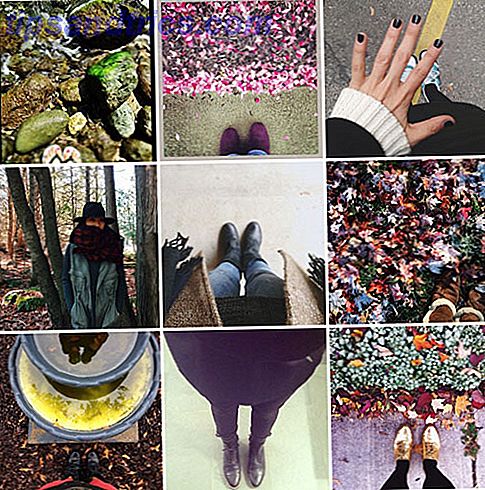Un mot de passe ancien n'est qu'une des nombreuses méthodes pour protéger un compte Windows 10 Comment protéger un mot de passe Windows 10 Comment protéger un mot de passe Windows 10 Votre ordinateur est une mine d'informations personnelles et privées. Heureusement, Windows 10 dispose de nombreuses méthodes de verrouillage pour protéger vos données. Jetons un coup d'oeil à la façon dont vous pouvez protéger Windows par mot de passe ... En savoir plus.
Si vous utilisez un compte Microsoft pour vous connecter, l'authentification sans mot de passe peut être plus pratique que la mémorisation et la saisie d'un mot de passe long et fort. Comment se connecter à Windows 10 avec les empreintes digitales et la reconnaissance faciale Comment se connecter à Windows 10 avec les empreintes digitales et la reconnaissance faciale Au lieu d'utiliser un mot de passe ou un code PIN, il vaut mieux utiliser les empreintes digitales ou la reconnaissance faciale! Mais il y a quelques risques associés à eux. Voici ce que vous devez savoir. Lire la suite, la clé de votre PC réside dans quelque chose de permanent sur votre corps, pas quelque chose que vous devez mémoriser.
Mais il y a une autre méthode qui n'a pas assez d'amour: le mot de passe image.
Avec elle, vous sélectionnez une photo de votre bibliothèque et y ajoutez une série de trois entrées. Ceux-ci peuvent être des lignes, des robinets ou des cercles, et cette combinaison exacte déverrouille votre compte. Et comme c'est local sur votre PC, quelqu'un qui devinerait votre mot de passe photo n'exposerait pas votre mot de passe Microsoft.
Pour ajouter un mot de passe image, ouvrez l'application Paramètres et sélectionnez Comptes . Cliquez sur l'onglet Options de connexion à gauche et faites défiler jusqu'à Mot de passe image . Sélectionnez Ajouter pour commencer. Notez que vous devez effectuer la configuration sur le même écran que celui que vous utilisez normalement pour vous connecter.
Confirmez d'abord le mot de passe de votre compte, puis cliquez sur le bouton Choisir une image pour sélectionner une image sur votre PC. Vous devriez choisir une image de haute qualité en plein écran afin qu'elle ne soit pas floue. Sélectionnez Utiliser cette image si vous êtes satisfait de passer aux gestes. Ensuite, dessinez trois temps distincts sur l'image. Répétez l'opération pour confirmer et le mot de passe de votre photo est configuré.
Maintenant, vous verrez votre image lorsque vous vous connectez à votre compte. Dessinez les mêmes gestes pour vous connecter ou sélectionnez le lien Options de connexion pour utiliser votre mot de passe ou votre code confidentiel à la place.
Bien sûr, ceci est destiné à être utilisé sur un ordinateur à écran tactile. Vous pouvez également utiliser votre souris pour effectuer les mouvements, gardez à l'esprit la sécurité lorsque vous utilisez cette option. Quelqu'un pourrait utiliser des traces de doigts sur votre écran pour déchiffrer votre mot de passe, et rendre votre combinaison trop évidente pourrait permettre aux autres de la deviner.
Si vous n'avez pas de machine à écran tactile ou si vous ne pensez pas qu'un mot de passe d'image est pour vous, vérifiez pourquoi un code PIN est votre meilleure option PIN ou mot de passe? Que utiliser dans Windows 10 PIN ou mot de passe? Ce qu'il faut utiliser dans Windows 10 Windows 10 vous permet de vous connecter à votre PC en utilisant plusieurs méthodes. Les deux plus populaires sont les mots de passe et les codes PIN. Examinons les différences entre eux et de décider ce qui est le mieux pour vous. Lire la suite .
Avez-vous essayé un mot de passe image dans Windows 10? Quelle est votre méthode d'authentification préférée: image, code PIN, mot de passe ou autre chose? Dites le nous dans les commentaires!
Crédit d'image: peshkova / Depositphotos